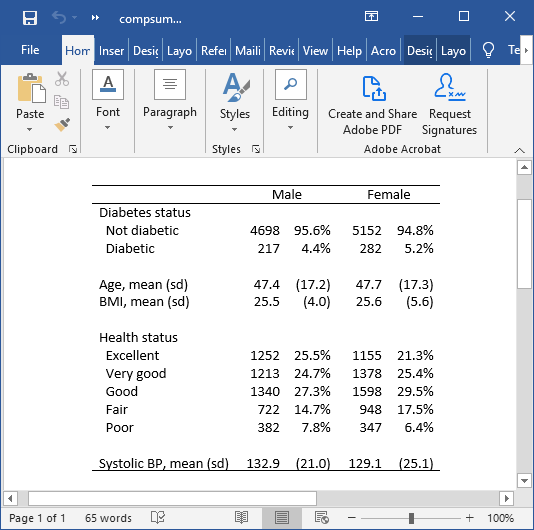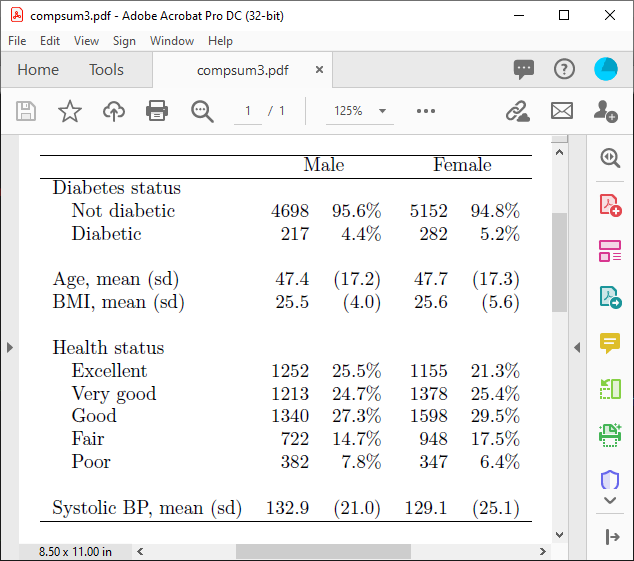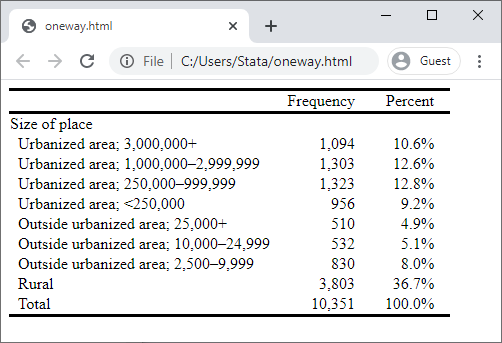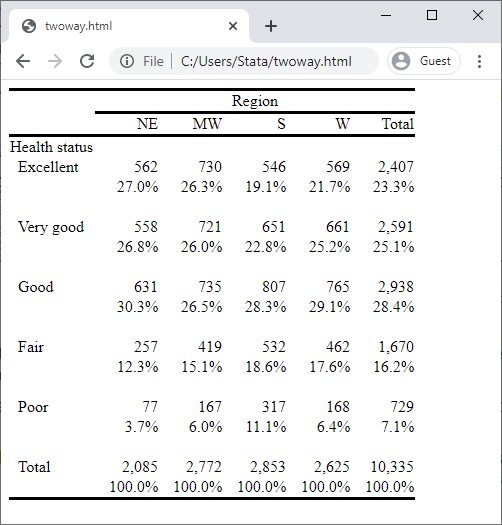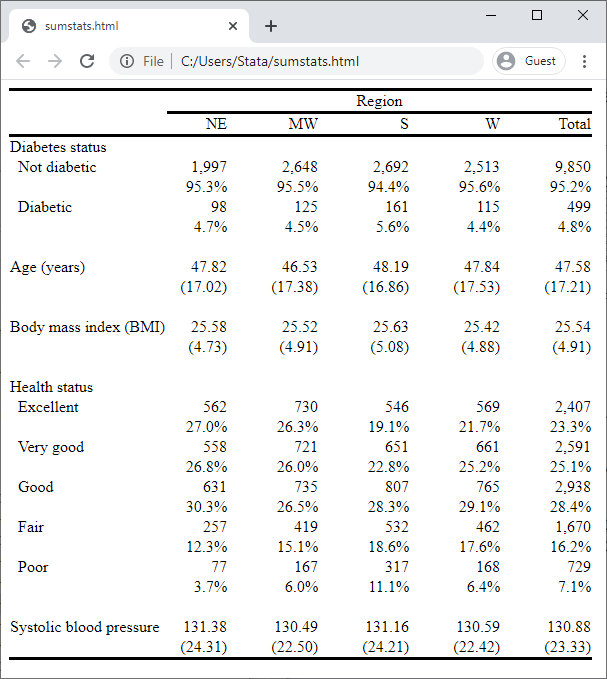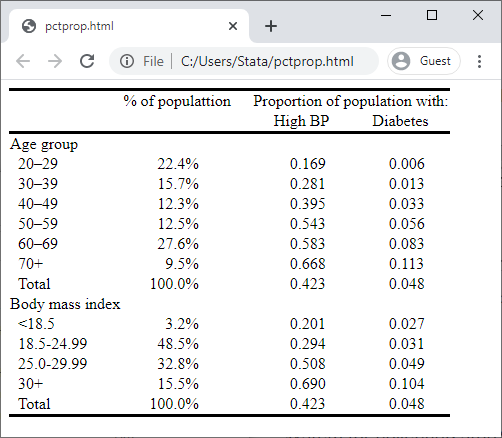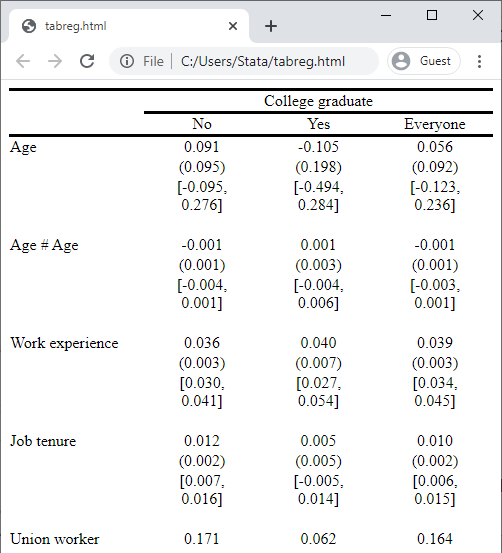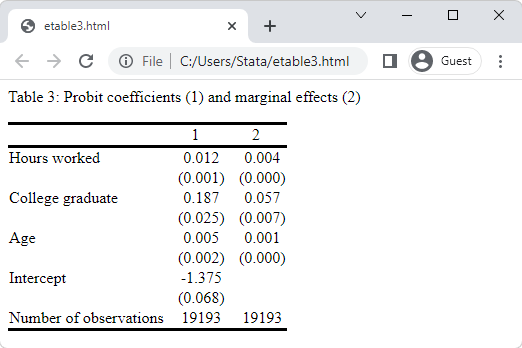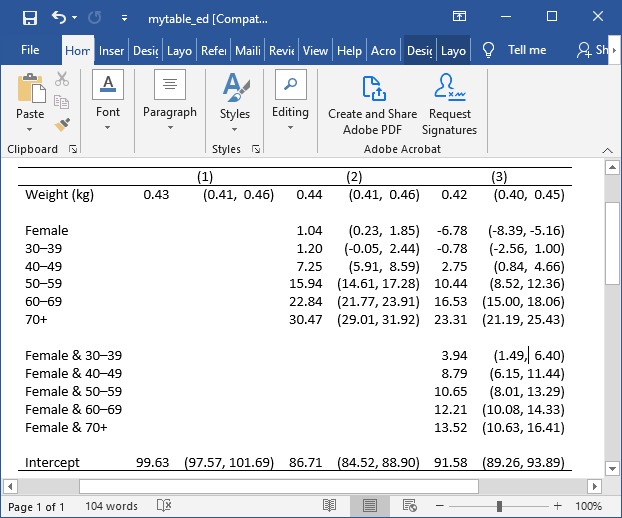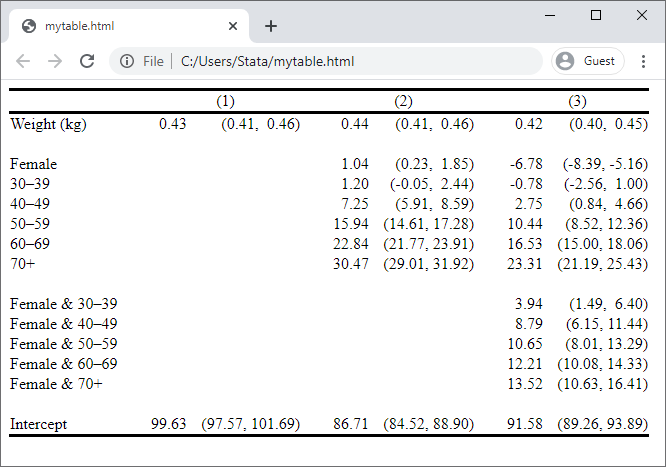Персонализируема маса
Сега Stata е готова да ви помогне да създавате както стандартни, така и персонализирани таблици, независимо дали искате таблица за уеб, която да изглежда така,
или таблица за вашия документ в Word®, която изглежда по следния начин,
или същата таблица за вашия документ в LaTeX,
Акценти
Видове маси:
- Еднопосочен
- Двупосочен
- Multiway
- Обобщена статистика
- Регресионни сравнения
- Резултати от оценяването и след оценяването
- Потребителски
Лесно създаване на таблици от тип „първа таблица“
Гъвкава нова версия на командата table
Нова система за събиране на резултати от няколко команди и създаване на таблици с резултати
Експортиране на таблици в:
- Word®, Excel®
- HTML
- LaTeX
- и още
Можете да създавате много различни таблици директно от преработената команда table – от прости кръстосани таблици до сравнителни регресионни таблици.
Ако се интересувате специално от създаване на таблици с резултатите от оценките, можете да използвате новата команда etable.
Как актуализираната команда table може да направи всичко това? Тя е изградена върху изцяло нова система за събиране на съхранени резултати от команди и показване на тези резултати като таблици. Stata 17 ви дава достъп и до тази система.
Признаваме, че системата за събиране на данни крие известна сложност. Една от функциите, които я правят по-достъпна, са стиловете. Видяхте, че стиловете се използват при командите table за таблиците, представени по-горе.
Можете да проектирате свои собствени стилове за видовете таблици, които често създавате. След като сте проектирали стил, просто прилагате този стил към други събрани резултати, за да създадете таблица – таблица с предпочитаното от вас оформление, форматиране и външен вид. Можете също така да използвате стиловете, доставени със Stata, или стиловете, създадени от ваши колеги.
Нека създадем таблица, като използваме системата за събиране. Вземаме данните от NHANES II, които са използвани в много примери в ръководствата.
. webuse nhanes2l
Първо, събираме резултатите от простата регресия на систоличното кръвно налягане върху теглото в килограми. За да съберем резултатите, трябва само да поставим префикса collect пред командата:
. collect: regress bpsystol weight
Защо да се спрем на една регресия? Нека да добавим към регресията показатели за пола при раждане и за нивата на възрастовата група. Събираме и тези резултати:
. collect: regress bpsystol weight i.sex i.agegrp
Накрая нека взаимодействаме с пола и възрастовата група и да съберем тези резултати:
. collect: regress bpsystol weight i.sex i.agegrp i.sex#i.agegrp
Ще използваме сравнително прост файл в стил регресия, който поставя стандартните грешки под коефициентите и добавя няколко статистически данни за модела в долната част. Името на стила е myreg. След като разполагаме със стила, трябва само да помолим системата да използва този стил. collect ще оформи, форматира и стилизира таблицата в съответствие със зададения стил. След това можем да прегледаме таблицата.
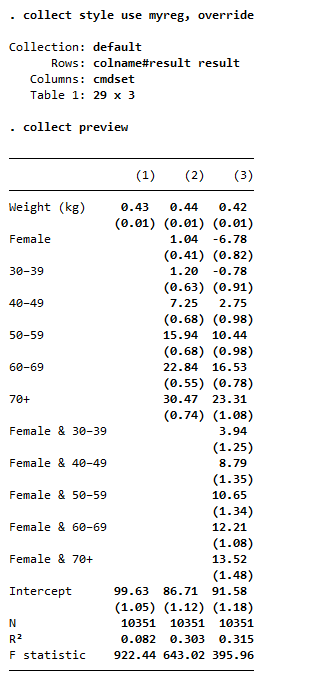
А ако предпочитате доверителни интервали? Имаме и стил, който показва само коефициентите и доверителните интервали – стил myregci. Просто казваме на collect да използва стила myregci:
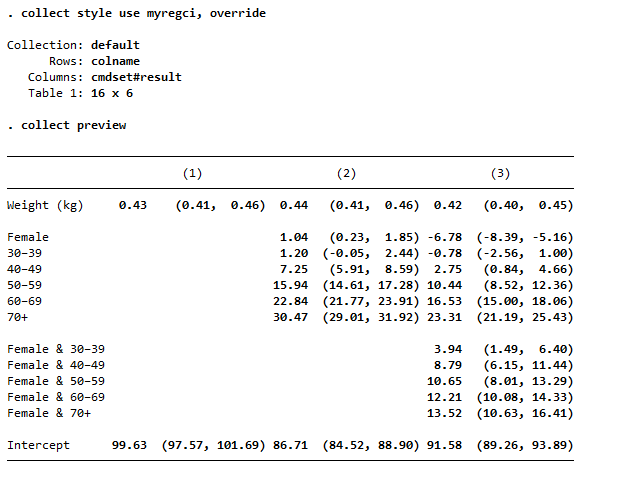
Всичко, което направихме, за да преминем от първата към втората таблица, беше да променим стила. Двата стила, които приложихме към нашата колекция, доведоха до ясно различаващи се таблици. Вторият стил дори поставя статистическите данни за коефициентите един до друг, а не горе-долу.
Стилът myregci е получен от стила myreg. За да създадем myregci от myreg,, трябваше да въведем само три реда:
. collect style autolevels result _r_b _r_ci , clear
. collect layout (colname) (cmdset#result)
. collect style column, dups(center)
Първият ред указва на collect да докладва само коефициентите (_r_b) и доверителните интервали ((_r_ci). Вторият ред указва на collect как да бъде оформена таблицата. С други думи, поставете имената на ковариатите (colname) на редовете на таблицата и поставете всяка комбинация от команда за оценка и коефициент/доверителен интервал на колоните (cmdset#result). Третият ред казва на collect да центрира етикетите на командите за оценка – (1), (2) и (3) – върху двете колони, които обхваща всеки етикет.
След като таблицата е създадена, можете бързо да я вкарате в отчета си.
Въведете
. collect export mytable.docx
и таблицата ви е във файл, готов за работа с Microsoft Word®.
Въведете
. collect export mytable.html
и вашата таблица е готова за работа в мрежата.
Въведете
. collect export mytable.tex
и вашата таблица е готова да влезе във файла LaTeX.
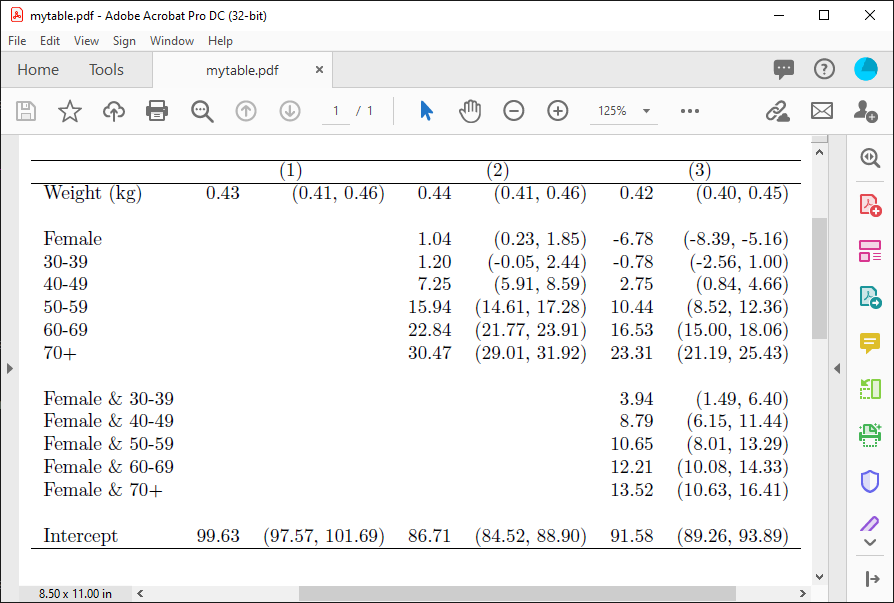
Ето действителния код на LaTeX:
\documentclass{article}
\usepackage{multirow}
\usepackage{amsmath}
\usepackage{ulem}
\usepackage[table]{xcolor}
\begin{document}
\begin{tabular}{lllllll}
\cline{1-7}
\multicolumn{1}{c}{} &
\multicolumn{2}{c}{(1)} &
\multicolumn{2}{c}{(2)} &
\multicolumn{2}{c}{(3)} \
\cline{1-7}
\multicolumn{1}{l}{Weight (kg)} &
\multicolumn{1}{r}{0.43 } &
\multicolumn{1}{r}{(0.41, 0.46)} &
\multicolumn{1}{r}{0.44 } &
\multicolumn{1}{r}{(0.41, 0.46)} &
\multicolumn{1}{r}{0.42 } &
\multicolumn{1}{r}{(0.40, 0.45)} \
\multicolumn{1}{l}{} &
\multicolumn{1}{r}{} &
\multicolumn{1}{r}{} &
\multicolumn{1}{r}{} &
\multicolumn{1}{r}{} &
\multicolumn{1}{r}{} &
\multicolumn{1}{r}{} \
\multicolumn{1}{l}{Female} &
\multicolumn{1}{r}{} &
\multicolumn{1}{r}{} &
\multicolumn{1}{r}{1.04 } &
\multicolumn{1}{r}{(0.23, 1.85)} &
\multicolumn{1}{r}{-6.78 } &
\multicolumn{1}{r}{(-8.39, -5.16)} \
\multicolumn{1}{l}{30-39} &
\multicolumn{1}{r}{} &
\multicolumn{1}{r}{} &
\multicolumn{1}{r}{1.20 } &
\multicolumn{1}{r}{(-0.05, 2.44)} &
\multicolumn{1}{r}{-0.78 } &
\multicolumn{1}{r}{(-2.56, 1.00)} \
\multicolumn{1}{l}{40-49} &
\multicolumn{1}{r}{} &
\multicolumn{1}{r}{} &
\multicolumn{1}{r}{7.25 } &
\multicolumn{1}{r}{(5.91, 8.59)} &
\multicolumn{1}{r}{2.75 } &
\multicolumn{1}{r}{(0.84, 4.66)} \
\multicolumn{1}{l}{50-59} &
\multicolumn{1}{r}{} &
\multicolumn{1}{r}{} &
\multicolumn{1}{r}{15.94 } &
\multicolumn{1}{r}{(14.61, 17.28)} &
\multicolumn{1}{r}{10.44 } &
\multicolumn{1}{r}{(8.52, 12.36)} \
\multicolumn{1}{l}{60-69} &
\multicolumn{1}{r}{} &
\multicolumn{1}{r}{} &
\multicolumn{1}{r}{22.84 } &
\multicolumn{1}{r}{(21.77, 23.91)} &
\multicolumn{1}{r}{16.53 } &
\multicolumn{1}{r}{(15.00, 18.06)} \
\multicolumn{1}{l}{70+} &
\multicolumn{1}{r}{} &
\multicolumn{1}{r}{} &
\multicolumn{1}{r}{30.47 } &
\multicolumn{1}{r}{(29.01, 31.92)} &
\multicolumn{1}{r}{23.31 } &
\multicolumn{1}{r}{(21.19, 25.43)} \
\multicolumn{1}{l}{} &
\multicolumn{1}{r}{} &
\multicolumn{1}{r}{} &
\multicolumn{1}{r}{} &
\multicolumn{1}{r}{} &
\multicolumn{1}{r}{} &
\multicolumn{1}{r}{} \
\multicolumn{1}{l}{Female \& 30-39} &
\multicolumn{1}{r}{} &
\multicolumn{1}{r}{} &
\multicolumn{1}{r}{} &
\multicolumn{1}{r}{} &
\multicolumn{1}{r}{3.94 } &
\multicolumn{1}{r}{(1.49, 6.40)} \
\multicolumn{1}{l}{Female \& 40-49} &
\multicolumn{1}{r}{} &
\multicolumn{1}{r}{} &
\multicolumn{1}{r}{} &
\multicolumn{1}{r}{} &
\multicolumn{1}{r}{8.79 } &
\multicolumn{1}{r}{(6.15, 11.44)} \
\multicolumn{1}{l}{Female \& 50-59} &
\multicolumn{1}{r}{} &
\multicolumn{1}{r}{} &
\multicolumn{1}{r}{} &
\multicolumn{1}{r}{} &
\multicolumn{1}{r}{10.65 } &
\multicolumn{1}{r}{(8.01, 13.29)} \
\multicolumn{1}{l}{Female \& 60-69} &
\multicolumn{1}{r}{} &
\multicolumn{1}{r}{} &
\multicolumn{1}{r}{} &
\multicolumn{1}{r}{} &
\multicolumn{1}{r}{12.21 } &
\multicolumn{1}{r}{(10.08, 14.33)} \
\multicolumn{1}{l}{Female \& 70+} &
\multicolumn{1}{r}{} &
\multicolumn{1}{r}{} &
\multicolumn{1}{r}{} &
\multicolumn{1}{r}{} &
\multicolumn{1}{r}{13.52 } &
\multicolumn{1}{r}{(10.63, 16.41)} \
\multicolumn{1}{l}{} &
\multicolumn{1}{r}{} &
\multicolumn{1}{r}{} &
\multicolumn{1}{r}{} &
\multicolumn{1}{r}{} &
\multicolumn{1}{r}{} &
\multicolumn{1}{r}{} \
\multicolumn{1}{l}{Intercept} &
\multicolumn{1}{r}{99.63 } &
\multicolumn{1}{r}{(97.57, 101.69)} &
\multicolumn{1}{r}{86.71 } &
\multicolumn{1}{r}{(84.52, 88.90)} &
\multicolumn{1}{r}{91.58 } &
\multicolumn{1}{r}{(89.26, 93.89)} \
\cline{1-7}
\end{tabular}
\end{document}
Можете дори да използвате системите putdocx, putexcel и putpdf, за да вмъкнете таблиците си директно в по-дълги документи.
След като сте събрали резултатите, можете да работите с помощта на команди за оформление, форматиране и стилизиране на таблицата. Или можете да използвате интерактивния конструктор на таблици.
Справка
McDowell, A., A. Engel, J. T. Massey, and K. Maurer. 1981. Plan and operation of the Second National Health and Nutrition Examination Survey, 1976–1980. Vital and Health Statistics 1(15): 1144.